
ワードで縦書きを設定するには?
3週間 ago
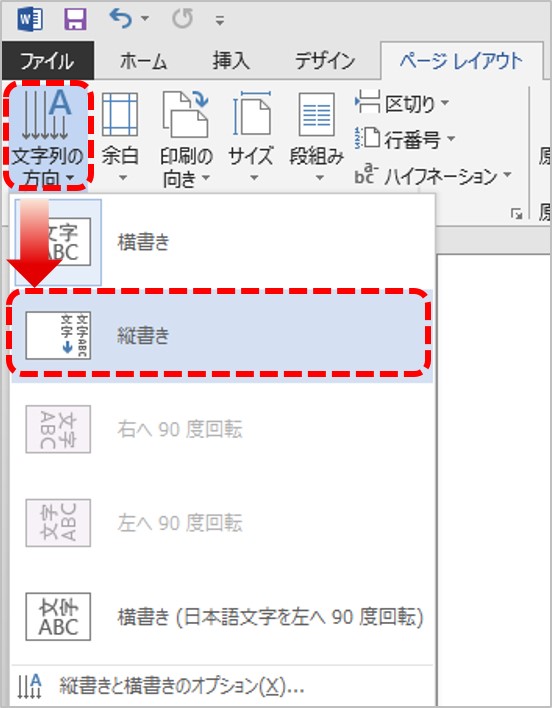
現代社会において、ビジネス文書やレポート作成に欠かせないMicrosoft Word。そのWordで、伝統的な日本文化に根ざした縦書きを設定したいというニーズは少なくありません。しかし、Wordの操作に不慣れな方にとって、縦書き設定は少し難解に感じるかもしれません。この記事では、Wordで縦書きを設定するための、分かりやすく丁寧な手順を解説します。基本的な設定から応用テクニックまで、豊富な画像と共にご紹介しますので、初心者の方でも安心して縦書き文書を作成できるようになるでしょう。ぜひ、この記事を参考に、Wordでの縦書き設定をマスターしてください。
ワードで縦書きを設定するには?
ワードで縦書きを設定するには、主にレイアウト設定を変更する必要があります。これは、文書全体または特定のセクションに対して行うことができます。Wordでは、「レイアウト」タブにある「文字方向」のオプションを利用することで、簡単に縦書きに切り替えることができます。さらに、詳細な設定を行うことで、句読点の配置や禁則処理など、縦書き特有の書式を調整することも可能です。
文書全体を縦書きにする方法
文書全体を縦書きにするには、「レイアウト」タブを開き、「文字方向」から「縦書き」を選択します。これにより、文書全体のテキストが縦書きに変換されます。もし一部だけ横書きに戻したい場合は、その部分を選択し、再度「文字方向」で「横書き」を選択することで、部分的な書式変更が可能です。
セクションごとに縦書き・横書きを設定する方法
セクションごとに縦書き・横書きを設定するには、まず「レイアウト」タブにある「区切り」を使用します。区切りを挿入してセクションを分け、それぞれのセクションに対して異なる文字方向を設定します。これにより、文書内で縦書きと横書きを混在させることができます。例えば、見出しを横書きにし、本文を縦書きにするといった使い方ができます。
縦書き時の句読点の配置
縦書きの場合、句読点の配置は横書きとは異なります。通常、句読点は文字の右下に配置されます。Wordでは、この配置を自動的に調整する機能があります。また、必要に応じて、句読点の位置を手動で調整することも可能です。例えば、「、」は行頭に配置されるのを避けるため、禁則処理が行われることがあります。
縦書き時の数字の表記
縦書きの場合、数字の表記も横書きとは異なります。通常、漢数字が使用されます。Wordでは、数字を漢数字に変換する機能があります。しかし、状況によっては、算用数字を使用することも可能です。その場合、数字は縦に並べて表記されます。
縦書き印刷時の注意点
縦書きで印刷する際には、用紙の向きに注意する必要があります。通常、縦書き文書は長辺が垂直になるように印刷されます。また、プリンターの設定で、縦書き印刷に対応しているかを確認することも重要です。印刷プレビューで最終的なレイアウトを確認し、印刷ミスを防ぐようにしましょう。
https://youtube.com/watch?v=h2-4YWXv5ow%26pp%3D0gcJCdgAo7VqN5tD
よくある質問(FAQ)
ワードで縦書きにしたい時はどうすればいいですか?

ワードで縦書きにするには、「レイアウト」タブにある「文字方向」をクリックし、「縦書き」を選択します。これにより、選択したテキストまたは文書全体が縦書きに変換されます。さらに、「書式」メニューからも縦書きの設定が可能です。「書式」から「文字方向」を選び、同様に「縦書き」を選択することで、文書のレイアウトを縦書きに変更できます。
縦書き設定の基本
文書全体を縦書きにするには、まず「レイアウト」タブを選択します。次に、「文字方向」のドロップダウンメニューから「縦書き」を選びます。これにより、文書全体が縦書きに変換されます。
- 「レイアウト」タブを選択する
- 「文字方向」をクリックする
- 「縦書き」を選択する
特定の範囲のみ縦書きにする方法
特定の範囲だけを縦書きにする場合は、まずその範囲を選択します。次に、「レイアウト」タブから「文字方向」を選び、「縦書き」をクリックします。これで選択した範囲のみが縦書きになります。
- 縦書きにしたい範囲を選択する
- 「レイアウト」タブを選択する
- 「文字方向」をクリックし、「縦書き」を選択する
書式メニューからの縦書き設定
「書式」メニューからも縦書きの設定が可能です。「書式」をクリックし、「文字方向」を選択します。表示されるダイアログボックスで「縦書き」を選び、「OK」をクリックすると、文書が縦書きになります。
- 「書式」メニューをクリックする
- 「文字方向」を選択する
- 「縦書き」を選び、「OK」をクリックする
縦書き時のルビの扱い
縦書きの際にルビを振る場合、ルビの設定も重要です。「ホーム」タブにある「ルビ」の機能を使うと、縦書きの文字に対して適切にルビを配置できます。ルビの位置やサイズも調整可能です。
- 「ホーム」タブを選択する
- 「ルビ」をクリックする
- ルビの位置やサイズを調整する
縦書きと横書きの混在
縦書きの文書中に横書きのテキストを挿入したい場合、テキストボックスを利用すると便利です。テキストボックス内に横書きのテキストを入力し、それを縦書き文書の中に配置することで、縦書きと横書きを混在させることができます。
- テキストボックスを挿入する
- テキストボックス内に横書きのテキストを入力する
- テキストボックスを縦書き文書の中に配置する
Wordで文字を縦に書くにはどうすればいいですか?

Word で文字を縦書きにするには、主に「書式設定」ツールバーまたは「レイアウト」タブを利用します。まず、文章全体または選択した範囲を指定し、これらのツールから「縦書き」を選択することで、簡単に文字の方向を縦に変更できます。また、特定の段落や文字のみを縦書きにしたい場合は、「文字列の方向」オプションを活用することで、より細かく設定することが可能です。
縦書き設定の基本手順
Word で縦書きを設定する基本的な手順は以下の通りです。まず、縦書きにしたい範囲を選択し、「レイアウト」タブまたは「書式」ツールバーにある「文字列の方向」を選択します。そして、表示されるオプションから「縦書き」を選択することで、選択範囲の文字が縦方向に配置されます。
- 縦書きにしたい範囲を選択します。
- 「レイアウト」または「書式」タブの「文字列の方向」をクリックします。
- 「縦書き」を選択します。
縦書きと横書きの混在
Word では、文書内で縦書きと横書きを混在させることができます。たとえば、一部分だけ強調したい場合や、特定の情報を横書きで表示したい場合に便利です。このためには、テキストボックスを利用するか、セクション区切りを挿入して、それぞれのセクションで異なる文字列の方向を指定します。
- テキストボックスを挿入し、必要なテキストを入力します。
- テキストボックスの書式設定で、文字列の方向を調整します。
- セクション区切りを利用して、セクションごとに文字列の方向を設定します。
縦書き時の句読点の処理
縦書き文書では、句読点の配置が横書きとは異なります。一般的に、句読点は文字の右下または右側に配置されます。Word では、句読点の配置を自動的に調整する機能がありますが、必要に応じて手動で微調整することも可能です。例えば、「、」は右下に、「。」は右側に配置するのが一般的です。
- Word の自動調整機能を確認します。
- 必要に応じて、句読点の配置を手動で調整します。
- 句読点の種類やフォントによって、配置が異なる場合があるため注意します。
縦書き用フォントの選択
縦書き文書に適したフォントを選ぶことも重要です。明朝体やゴシック体など、日本語フォントの中には縦書きに適したデザインを持つものがあります。これらのフォントを使用することで、縦書き文書の見栄えが向上し、読みやすくなります。
- 明朝体やゴシック体など、縦書きに適したフォントを選択します。
- フォントサイズを適切に調整します。
- 必要に応じて、太字や斜体などのスタイルを適用します。
縦書きレイアウトの調整
縦書き文書全体のレイアウトを調整することで、さらに見やすく美しい文書を作成できます。行間や字間を調整したり、段組みを設定したりすることで、視覚的なバランスを整えることができます。また、ヘッダーやフッターにページ番号やタイトルを挿入することで、文書の構造を明確にすることができます。
- 行間や字間を調整して、読みやすさを向上させます。
- 段組みを設定して、視覚的なバランスを整えます。
- ヘッダーやフッターにページ番号やタイトルを挿入します。
ワードで20字×20行の設定は?
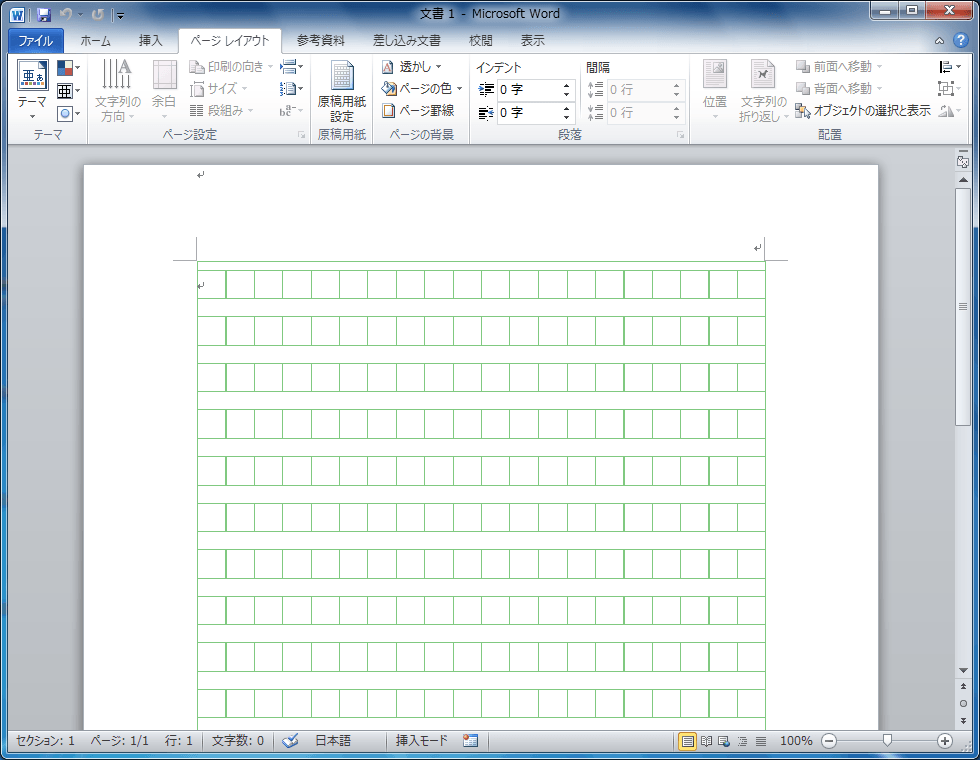
ワードで20字×20行の設定は、通常、「ページ設定」または「レイアウト」タブから行います。具体的には、「文字数と行数」の設定で「文字数と行数を指定する」を選び、それぞれ20字、20行と入力します。フォントの種類やサイズによって、見た目のレイアウトが多少変わる可能性があるため、必要に応じて調整してください。
ワードの文字数と行数の設定方法
ワードで文字数と行数を設定するには、以下の手順に従います。
- 「レイアウト」タブを開きます。
- 「ページ設定」グループにある「文字数と行数」をクリックします。
- 「文字数と行数」ダイアログで「文字数と行数を指定する」を選択し、文字数と行数を入力します。
設定時のフォントと行間の考慮点
フォントの種類やサイズによって、設定した字数や行数が実際の見た目と異なる場合があります。
- フォントの種類は、字幅が異なるため、見た目の文字数に影響します。
- 行間を調整することで、行の高さが変わり、全体のレイアウトが変わる可能性があります。
- プレビュー機能を利用して、実際の見た目を確認しながら調整することをお勧めします。
20字×20行設定の一般的な用途
20字×20行の設定は、特定の文書作成において標準的なフォーマットとして使用されることがあります。
- 原稿用紙のような形式で文章を作成する際に便利です。
- レポートや論文など、字数や行数が指定されている場合に利用されます。
- 手書き風のレイアウトを再現する際にも使われます。
設定が反映されない場合の対処法
設定が正しく反映されない場合は、以下の点を確認してください。
- 段落設定で「1ページの行数を指定するときに、文字を行グリッド線に合わせる」のチェックが外れているか確認します。
- 余白設定が適切であるか確認します。余白が広すぎると、設定した文字数や行数が表示されないことがあります。
- フォント設定が正しいか確認します。フォントによっては、設定した文字数や行数に合わない場合があります。
設定の変更と保存方法
設定を変更した場合は、忘れずに保存しましょう。
- 「ファイル」タブから「上書き保存」または「名前を付けて保存」を選択します。
- テンプレートとして保存することで、次回以降も同じ設定で利用できます。
- 設定を誤って変更してしまった場合は、「元に戻す」機能を使うことで、元の状態に戻すことができます。
パソコンで横書きを縦書きにするにはどうすればいいですか?
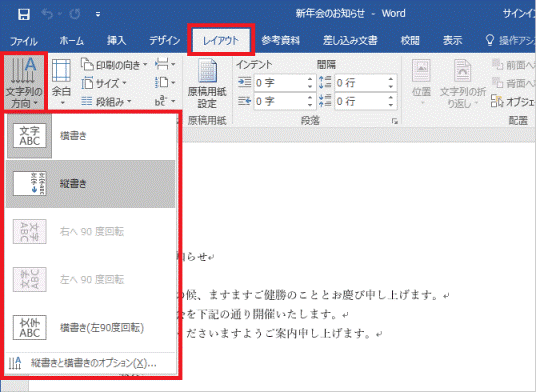
パソコンで横書きを縦書きにする方法は、使用しているアプリケーションやソフトウェアによって異なりますが、一般的には、テキストボックスの設定や書式設定で縦書きを選択するか、縦書き表示に対応したフォントを使用することで実現できます。また、専用の縦書き変換ツールやオンラインサービスを利用する方法もあります。
パソコンのOS標準機能での縦書き設定
WindowsやmacOSなどのOSには、標準で縦書き設定が備わっている場合があります。テキストエディタやワープロソフトの設定を確認し、縦書き表示に切り替えるオプションを探してください。設定方法はOSのバージョンによって異なるため、ヘルプドキュメントを参照することをおすすめします。
- Windowsの場合: 「書式」メニューから「段落」を選択し、「体裁」タブで縦書きを設定します。
- macOSの場合: 「フォーマット」メニューから「フォント」を選択し、「テキストの方向」で縦書きを設定します。
- テキストエディタの設定: 各エディタの「設定」または「環境設定」で縦書き表示を有効にします。
Microsoft Wordでの縦書き設定方法
Microsoft Wordは、縦書きに対応した豊富な機能を提供しています。レイアウトタブの「文字方向」から縦書きを選択するか、テキストボックスの書式設定を変更することで、縦書き表示が可能です。また、縦書き用のテンプレートを利用することで、より簡単に縦書き文書を作成できます。
- 「レイアウト」タブを開き、「文字方向」をクリックして「縦書き」を選択します。
- テキストボックスを挿入し、書式設定で「文字方向」を縦書きに変更します。
- 縦書きテンプレートを利用して、文書を作成します。
テキストエディタでの縦書き表示
多くのテキストエディタは、プラグインや拡張機能を利用することで縦書き表示に対応できます。例えば、Visual Studio CodeやAtomなどのエディタでは、縦書き表示を可能にする拡張機能が提供されています。これらの拡張機能をインストールすることで、簡単に縦書き表示を実現できます。
- エディタの「拡張機能」または「パッケージ」メニューを開きます。
- 縦書き表示に対応した拡張機能を検索してインストールします。
- 拡張機能の設定に従って、縦書き表示を有効にします。
オンライン縦書き変換ツールの活用
縦書き表示に対応していないアプリケーションでも、オンラインの縦書き変換ツールを利用することで、テキストを縦書きに変換できます。これらのツールは、テキストを入力または貼り付けるだけで、自動的に縦書きに変換してくれるため、非常に便利です。変換されたテキストは、画像として保存したり、コピーして他のアプリケーションに貼り付けたりできます。
- オンラインの縦書き変換ツールにアクセスします。
- 変換したいテキストを入力または貼り付けます。
- ツールが生成した縦書きテキストをダウンロードまたはコピーします。
CSSによるWebページの縦書き表示
Webページで縦書きを表示するには、CSSのwriting-modeプロパティを使用します。writing-modeプロパティをvertical-rl(右から左への縦書き)またはvertical-lr(左から右への縦書き)に設定することで、テキストを縦書きで表示できます。この方法は、Webサイトやブログなどで縦書き表現を取り入れたい場合に有効です。
- HTMLファイルに縦書き表示したい要素を追加します。
- CSSファイルにwriting-modeプロパティを追加し、vertical-rlまたはvertical-lrを設定します。
- 必要に応じて、text-orientationプロパティで文字の向きを調整します。
ワードで縦書きを設定するには、どのタブを使いますか?
「レイアウト」タブにある「文字方向」のドロップダウンメニューから「縦書き」を選択します。これにより、選択したテキストまたは文書全体が縦書きに変わります。他のタブ(例えば、「ホーム」や「挿入」)には、直接的な縦書き設定のオプションはありません。
縦書きにした後、文字が横倒しになるのを防ぐにはどうすればいいですか?
縦書きにした際に文字が横倒しになる場合は、「縦中横」機能を使用します。対象となる文字を選択し、「レイアウト」タブの「文字方向」から「縦中横」を選びます。これにより、数字やアルファベットなどの横書き文字が縦書きの中で適切に表示されます。
一部のテキストだけを縦書きにできますか?
はい、可能です。縦書きにしたいテキストを選択し、「レイアウト」タブの「文字方向」から「縦書き」を選択します。選択したテキストのみが縦書きになり、他の部分はそのまま横書きで表示されます。文書全体ではなく、一部分だけを縦書きにする場合に有効です。
縦書き設定を解除するにはどうすればいいですか?
縦書き設定を解除するには、縦書きになっているテキストを選択し、「レイアウト」タブの「文字方向」から「横書き」を選択します。これにより、選択したテキストが元の横書きに戻ります。文書全体が縦書きになっている場合は、文書全体を選択してから横書き設定にすることで解除できます。
Si quieres conocer otros artículos parecidos a ワードで縦書きを設定するには? puedes visitar la categoría ワード.






コメントを残す